背景:
需要NAS:家中有好几台旧电脑(和旧电脑的硬盘),里面有很多以前的照片什么的,买了新电脑后,旧电脑虽然不常看里面的照片了,但也舍不得扔,前段时间有一张2014年的希捷酷鱼1TB硬盘出现了坏道,幸好里面只是Steam游戏,但这让我很担心以前旧硬盘中的数据安全性,萌生了购买NAS的想法(虽然NAS不是100%安全,但是可以同步到阿里OSS、百度网盘等)。
选购NAS:2019年买了一台黑群晖NAS(万由机箱,华擎J3455主板),本来就是用来存家庭照片的,所以配置了4Tx4-RAID5群晖损耗空间=10.9TB,应该怎么也能用一阵子了。但因为剩余空间太大,自己有一些喜欢看的电影、美剧也都慢慢存到了上面。有时候和身边的朋友分享美剧,就直接给他们建一个DS video或者Plex账号。
空间渐尽:渐渐的NAS里的资源越来越多,磁盘空间使用量84%接近上限了,虽然还剩1TB左右,但是RAID5理论上来说磁盘用量越接近上限,RAID5阵列重建成功的概率越低,身边有一些喜欢看美剧的朋友最近给让我上新剧集,看来只有给NAS扩容了。
官网教程:扩容使用的方法我参考了群晖官网的介绍。
正文:
准备:数据备份我准备了一组4TBx2块希捷酷鱼硬盘放到奥睿科磁盘阵列中组成了一个8TB的RAID0磁盘阵列,还准备了一张5TB的希捷移动硬盘;扩容盘磁盘准备了12TB的希捷酷狼NAS盘x4块。
第一天周二:关闭5000端口的外网访问,减少产生新的用户数据。本地备份数据,直接将磁盘阵列和USB移动硬盘直接插在NAS的USB3.0口上,建立对应的目录,将数据依次复制出来,因为零碎文件较多这个过程大约进行了30小时,从周二下午17点左右一直进行到了周四凌晨2:30。备份数据是因为看到往上有关于RAID5重建失败的警示文章,经过计算NAS专用磁盘4TBx4的扩容成功率在91%左右,所以扩容前额外备份了一份本地数据。我的数据通过群晖的Cloud Sync套件在阿里云OSS和百度网盘上也有两个备份,但是由于是增量备份,只增不删,所以数据垃圾比较多,保险起见,还是本地备份一份更稳妥。
第二天周三:备份数据。
第三天周四:凌晨2:30左右本地备份完成。将NAS关机,从第一个磁盘位拆出4TB的硬盘,然后插入12TB的硬盘,NAS开机,几分钟后进入后台界面。
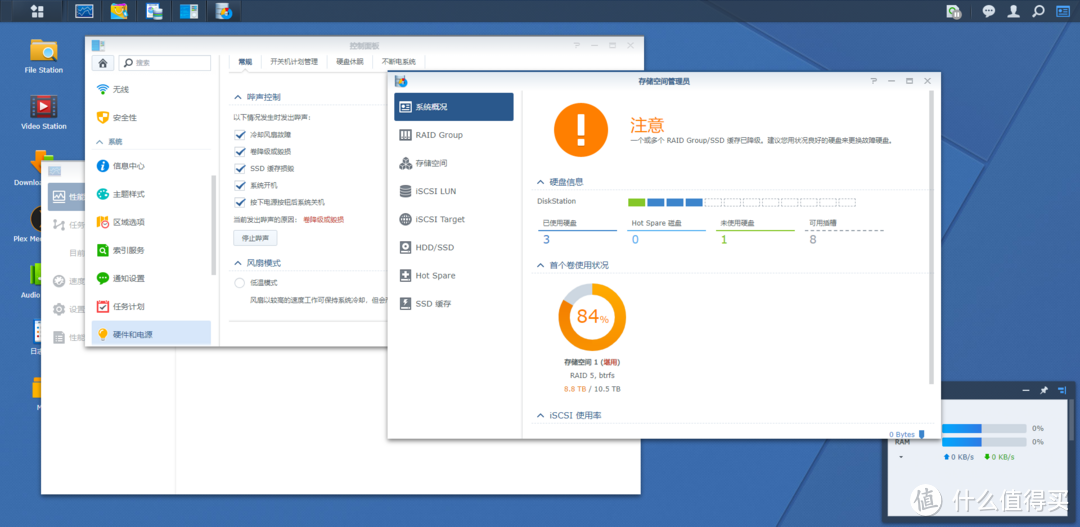 控制面板弹窗提示:降级或损毁。存储控件管理员提示存储空间堪用
控制面板弹窗提示:降级或损毁。存储控件管理员提示存储空间堪用
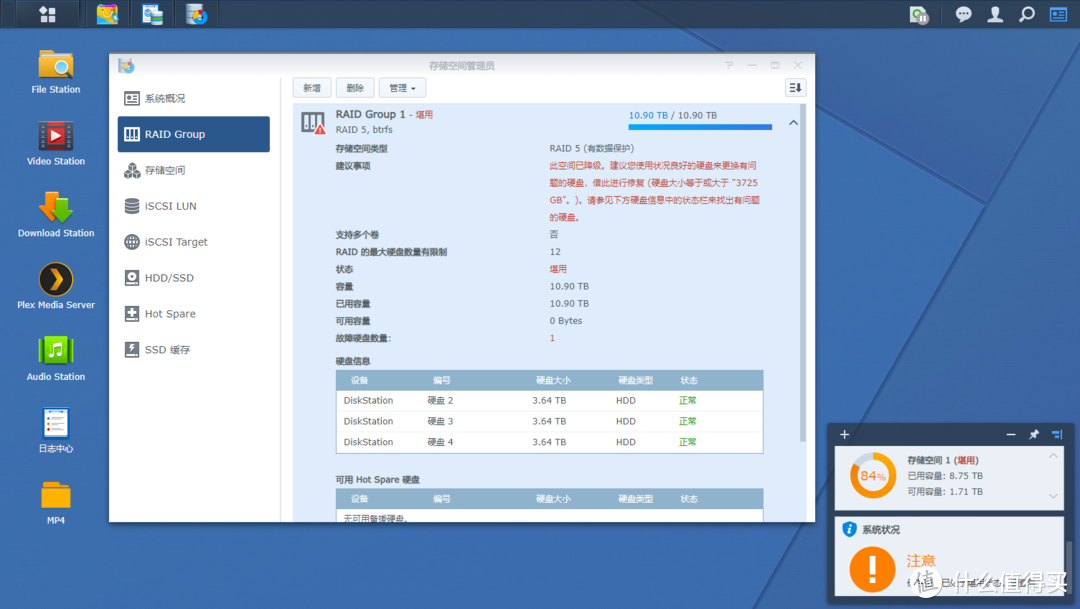 RAID Group提示堪用+降级,RAID5的磁盘1消失了,只剩下磁盘2、3、4
RAID Group提示堪用+降级,RAID5的磁盘1消失了,只剩下磁盘2、3、4
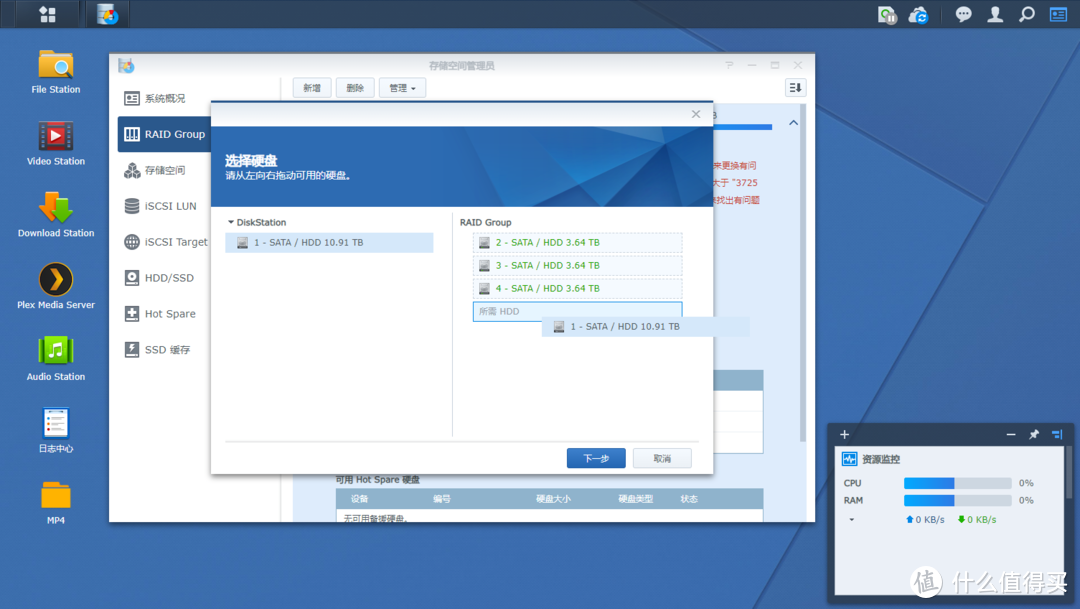 通过鼠标拖拽,将左侧的1盘位磁盘拖拽到下方的“所需HDD”处
通过鼠标拖拽,将左侧的1盘位磁盘拖拽到下方的“所需HDD”处
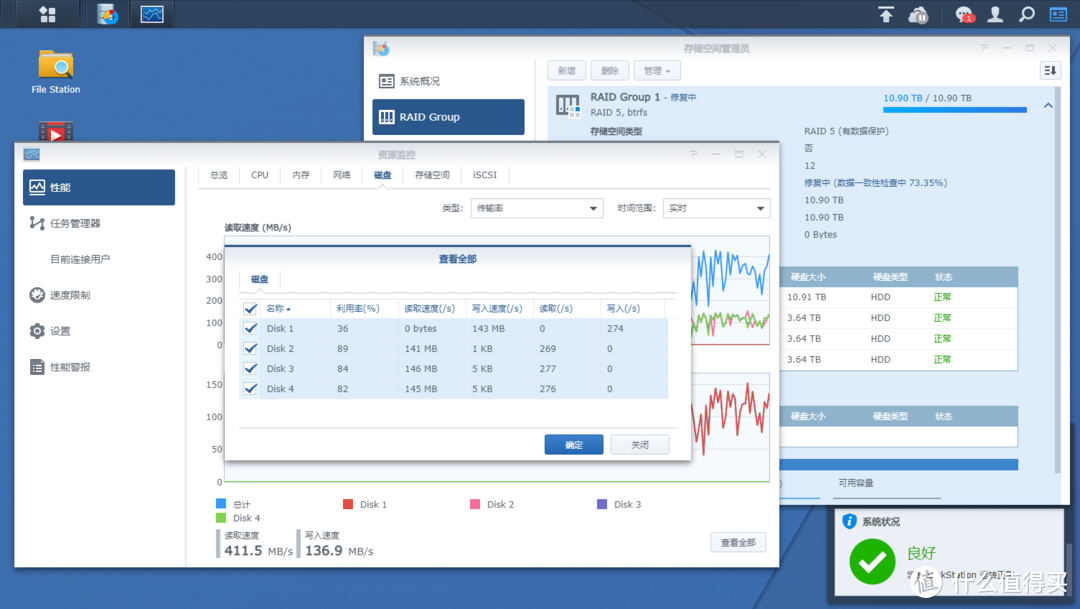 第二天上午,数据修复的速度明显快了很多,达到140MB/s的速度
第二天上午,数据修复的速度明显快了很多,达到140MB/s的速度
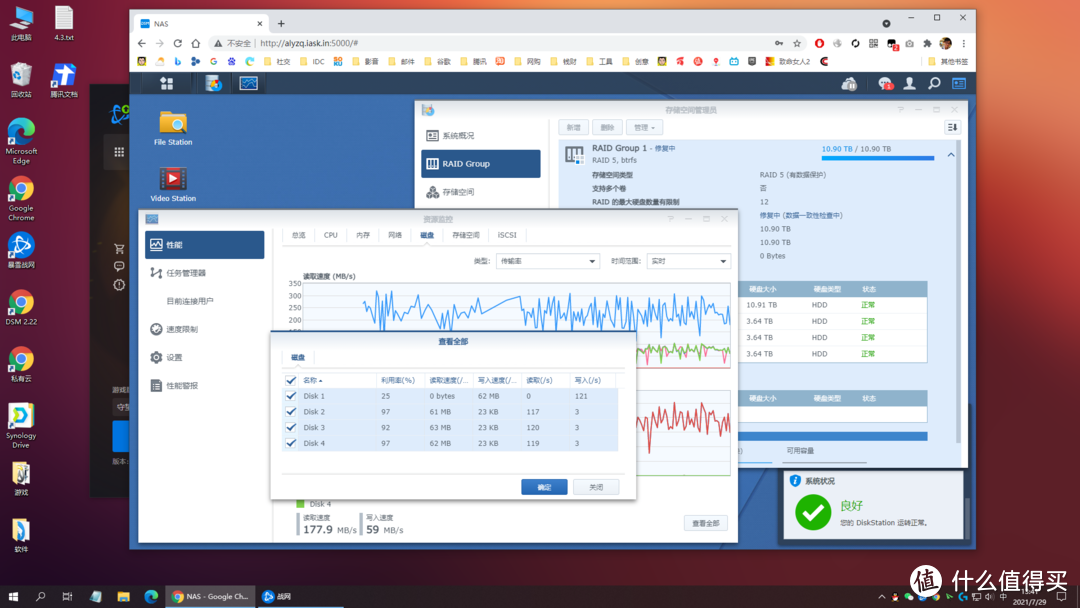 修复进度条走到100%时,状态变为数据一致性检查中,百分比没有了
修复进度条走到100%时,状态变为数据一致性检查中,百分比没有了
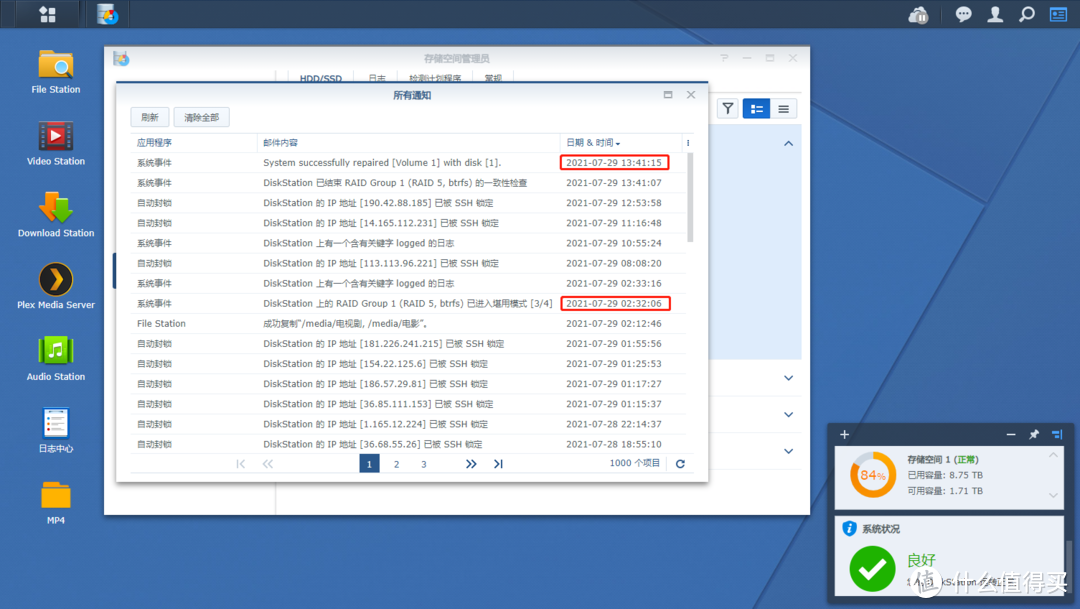 从系统通知中可以看到修复一张4TB磁盘(已用85%),大约花了11小时
从系统通知中可以看到修复一张4TB磁盘(已用85%),大约花了11小时
下午13:30扩容第2张:
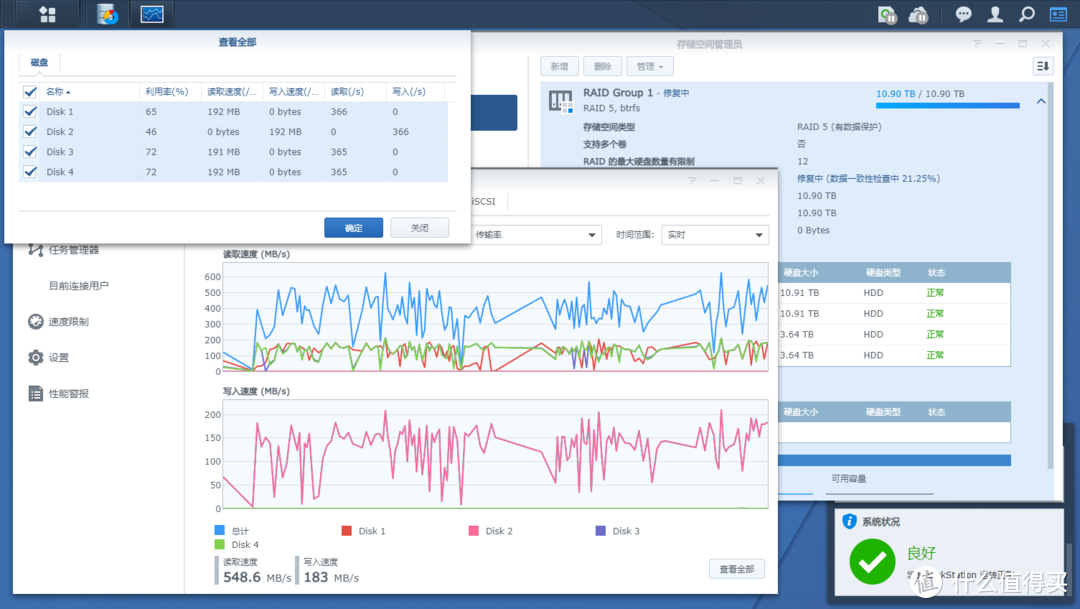 接下来同样的步骤,修复磁盘2、磁盘3,速度变快了,大约190MB/s
接下来同样的步骤,修复磁盘2、磁盘3,速度变快了,大约190MB/s
第四天周五:凌晨1:30分扩容第3张磁盘。中午11:30扩容第4张磁盘
第五天周六:凌晨0:20修复完毕,提示可以扩容了
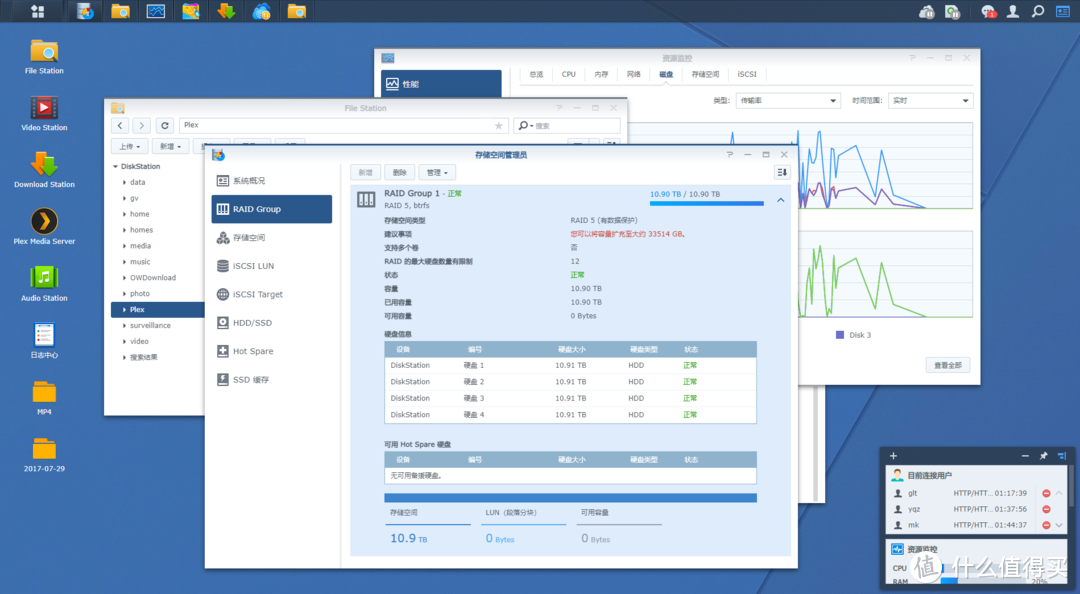 大约11小时后修复完成,此时多出来一个建议事项,您可以将容量扩容至大约33514GB
大约11小时后修复完成,此时多出来一个建议事项,您可以将容量扩容至大约33514GB
凌晨0:50开始扩容,
 点击确认后,显示扩充中,数据一致性检查直接显示为33.32%
点击确认后,显示扩充中,数据一致性检查直接显示为33.32%
过了20分钟,凌晨1:10显示33.34%,显然扩容过程比较慢,需要花费一定的时间。
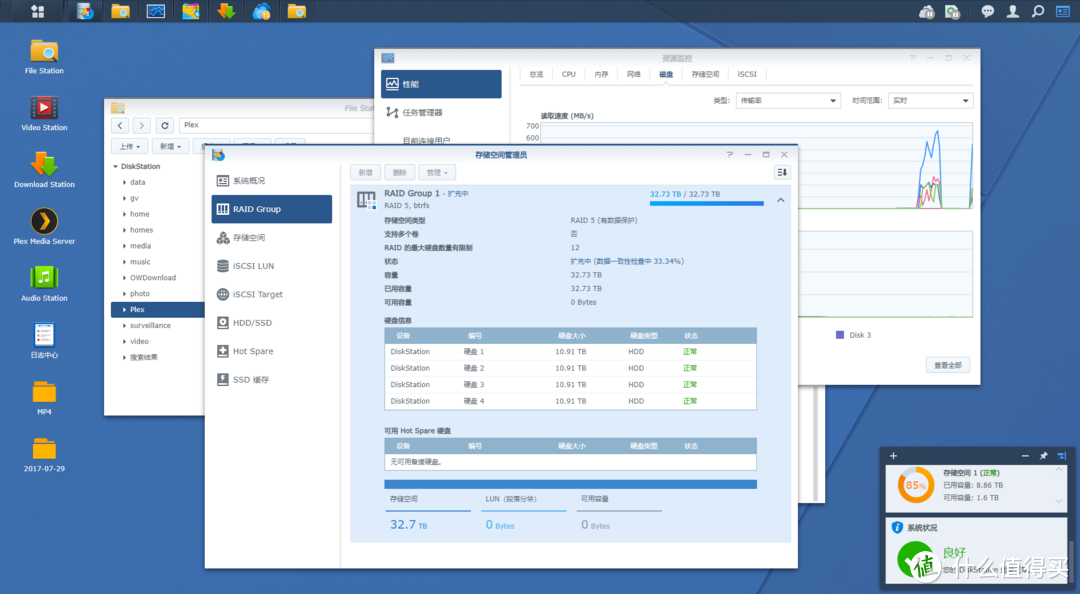 过了20分钟变为33.34%,由此推断扩充过程是将磁盘剩余控件全部读取检查一遍保证一致性。
过了20分钟变为33.34%,由此推断扩充过程是将磁盘剩余控件全部读取检查一遍保证一致性。
下午16:40,扩容完毕
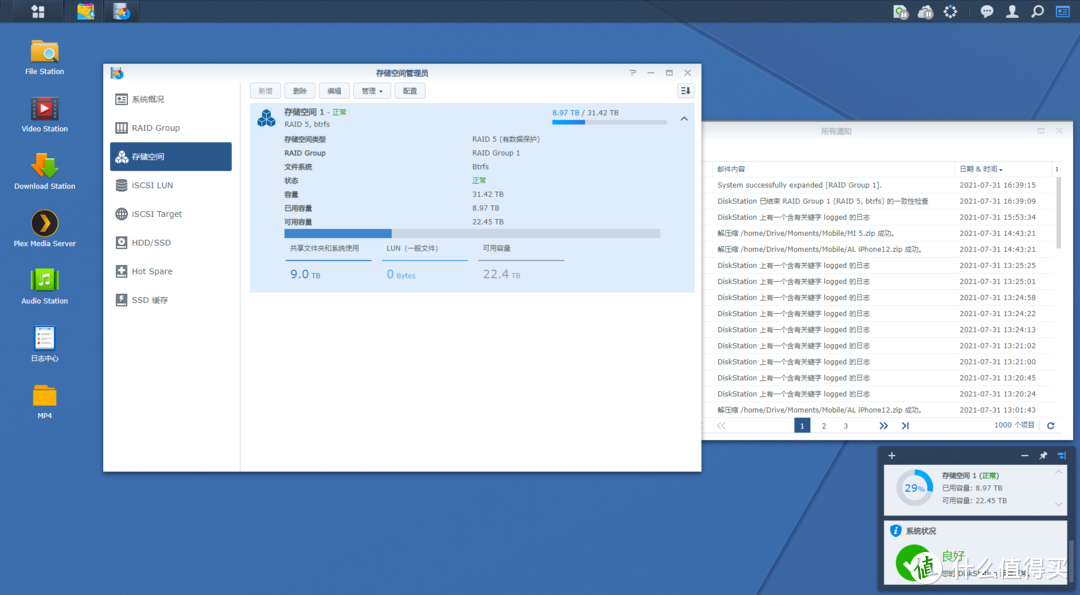 扩容完毕,存储空间显示容量31.42TB,已用容量8.97TB,可用容量22.45TB
扩容完毕,存储空间显示容量31.42TB,已用容量8.97TB,可用容量22.45TB
至此整个NAS从RAID5的4TBx4到12TBx4的扩容过程结束,扩容共耗时52小时(不含备份耗时33小时)。次日对全盘数据校验了一次,耗时18小时,没有错误,扩容数据正确且一致。
//总结,既然14T单盘都可以覆盖原有旧盘raid5总和,可以直接用群晖备份工具全部备份出来到14T一个盘中(USB移动硬盘方式,或者PC台式机共享),剩下14T的3盘先组raid5,从单盘备份盘的备份还原回去,再把单盘备份盘格式化后,raid5进行扩容进去。 -----这样数据不容易丢失,也不会在raid重组过程,旧盘烂了,就全崩了。 时间也可以节省许多。
推荐本站淘宝优惠价购买喜欢的宝贝:
本文链接:https://hqyman.cn/post/4304.html 非本站原创文章欢迎转载,原创文章需保留本站地址!
休息一下~~

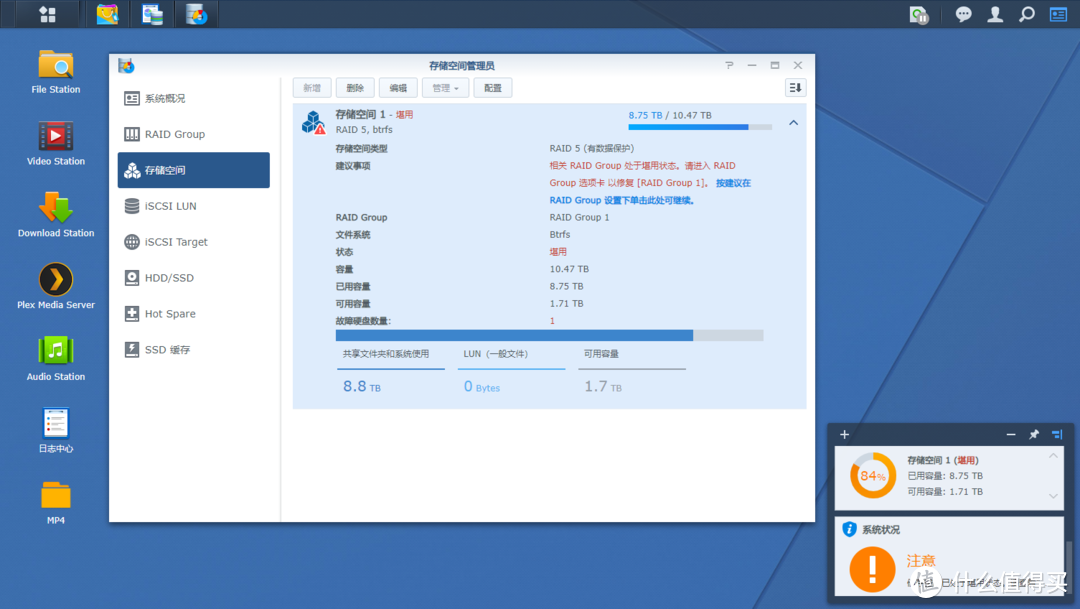
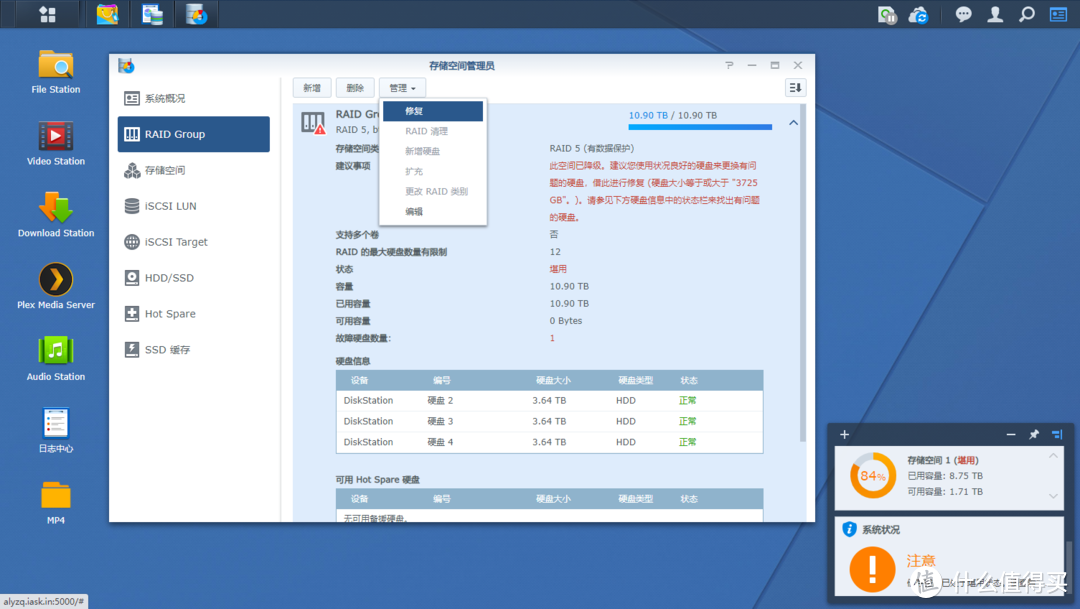
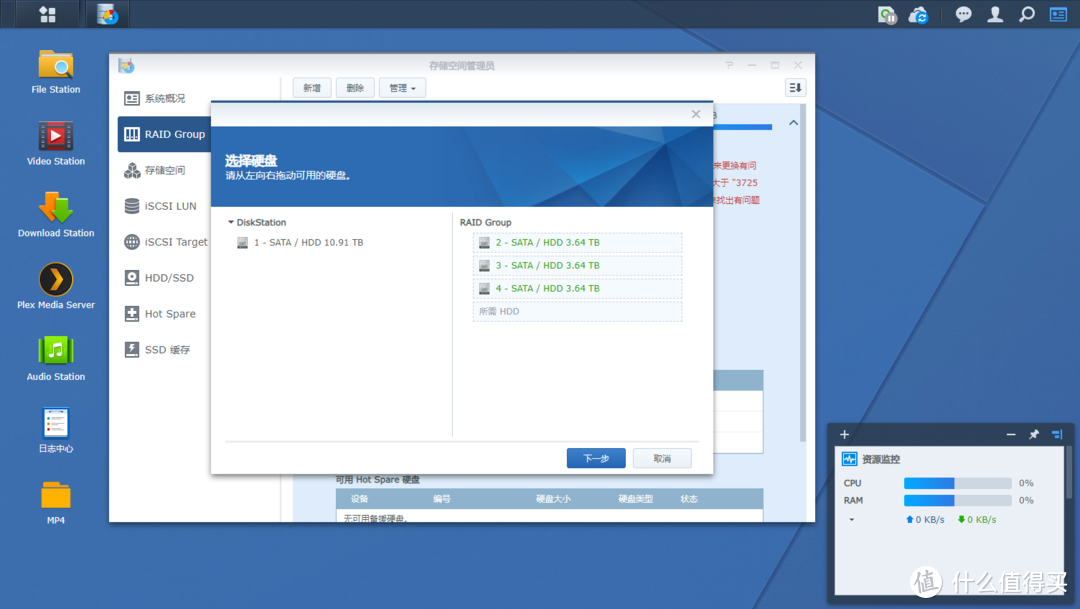
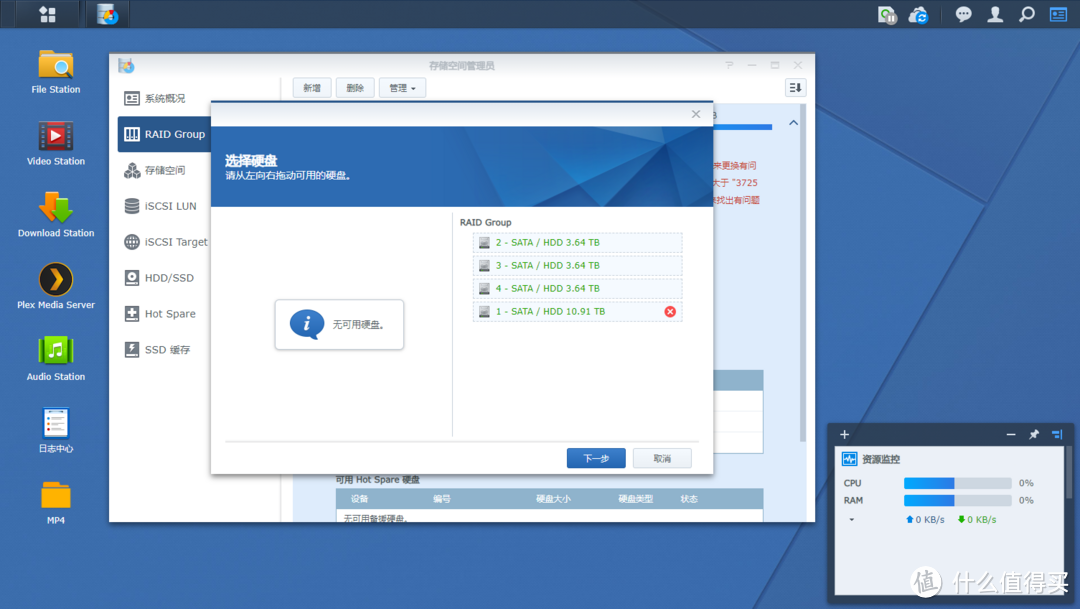
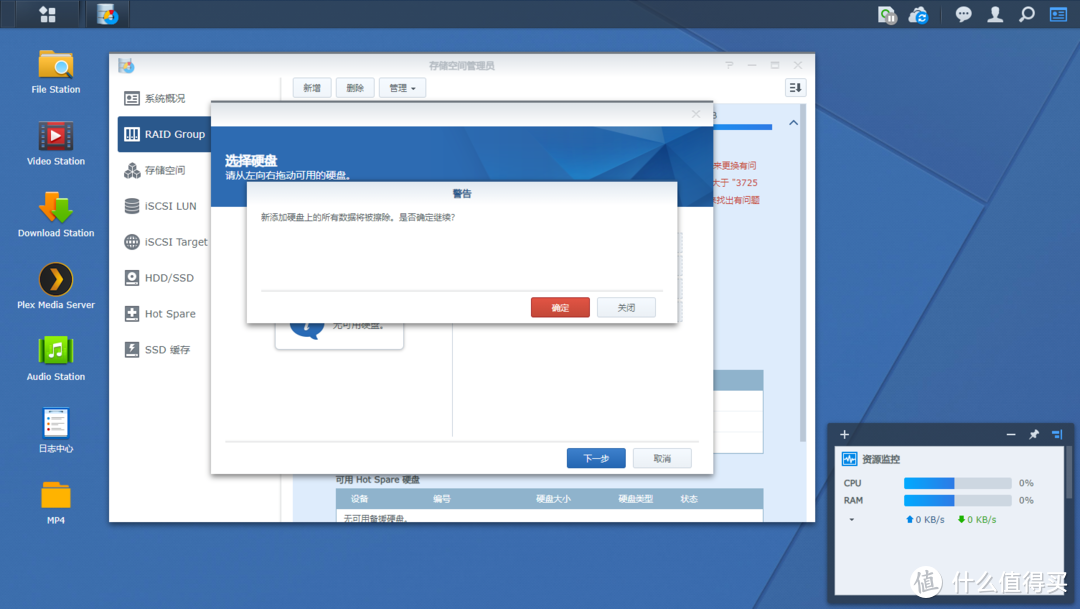
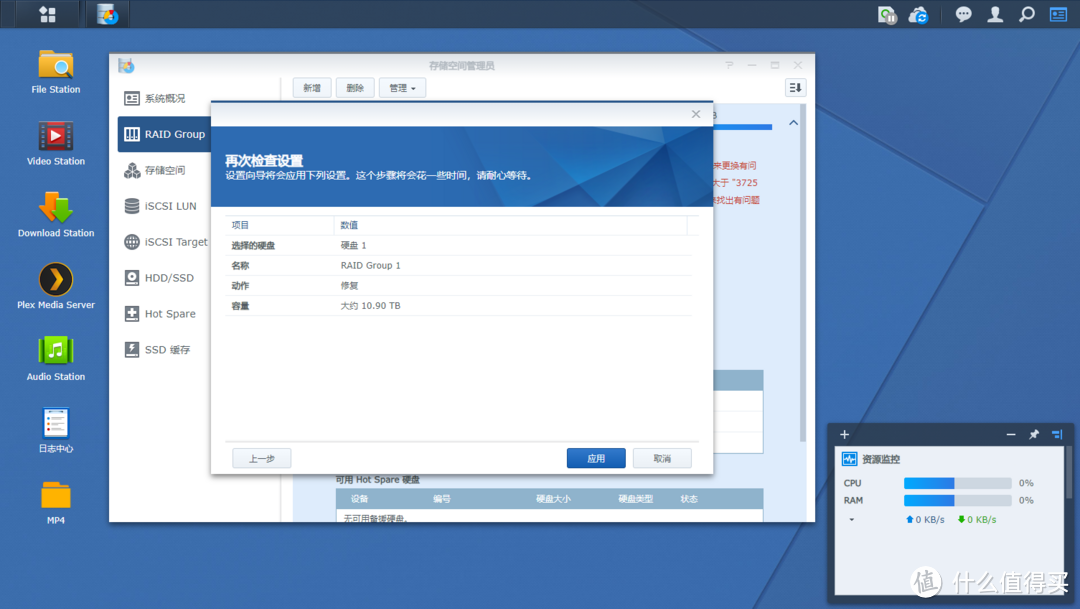
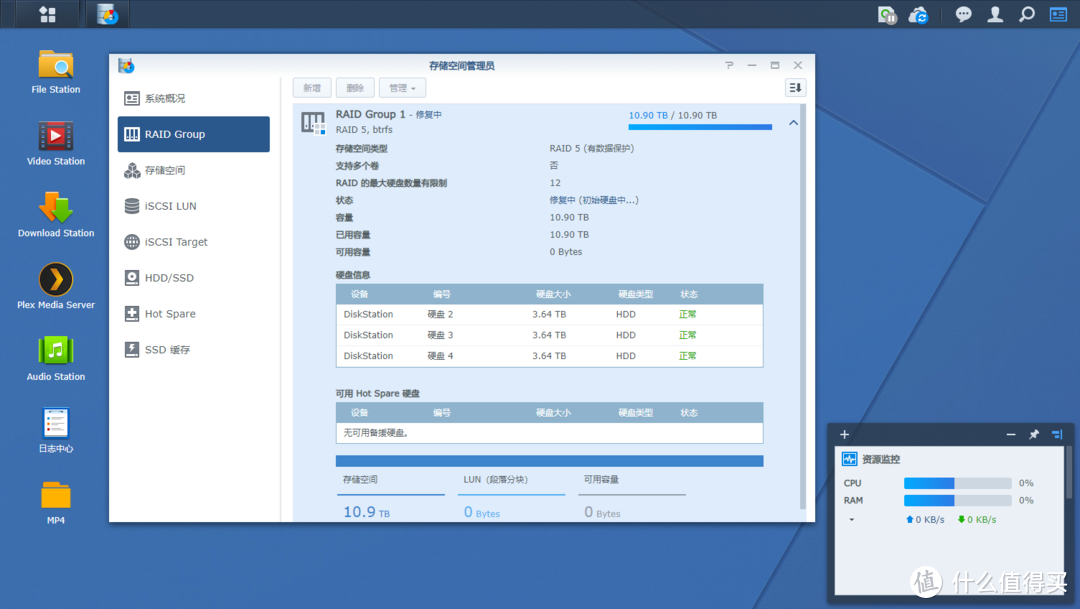
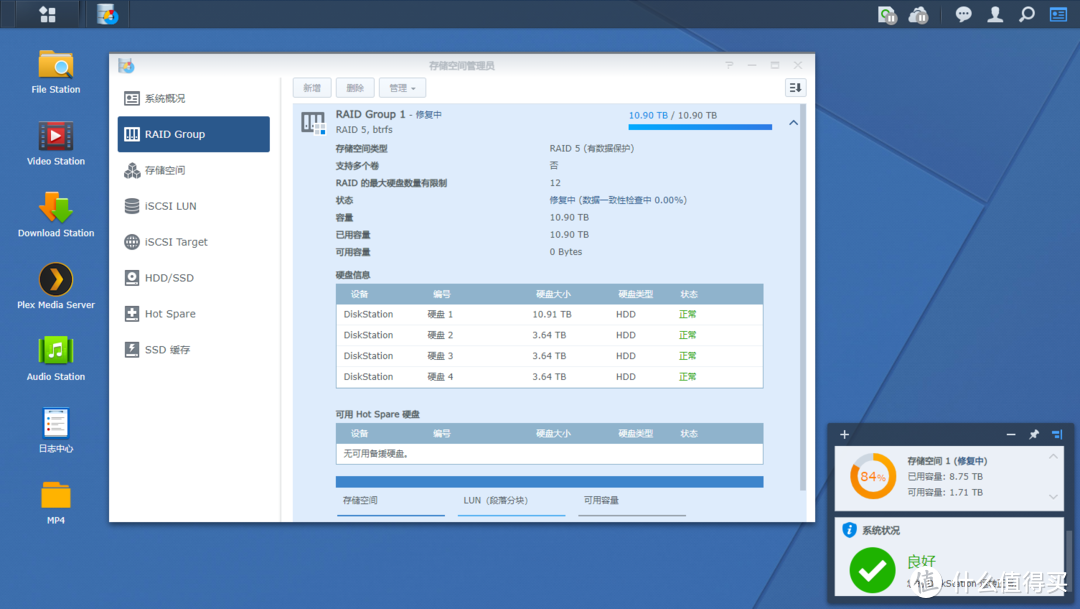
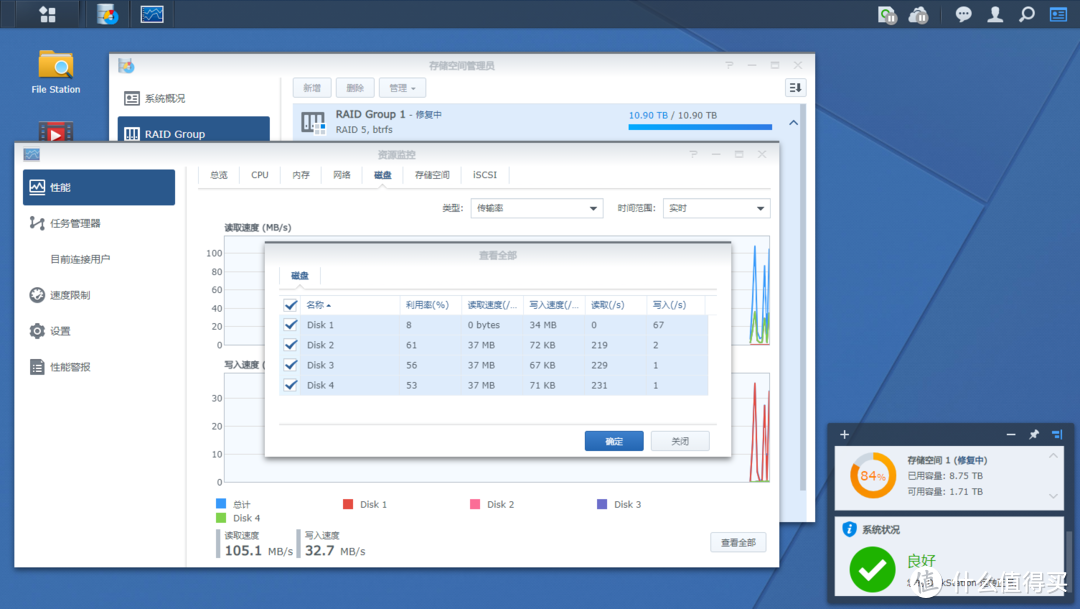
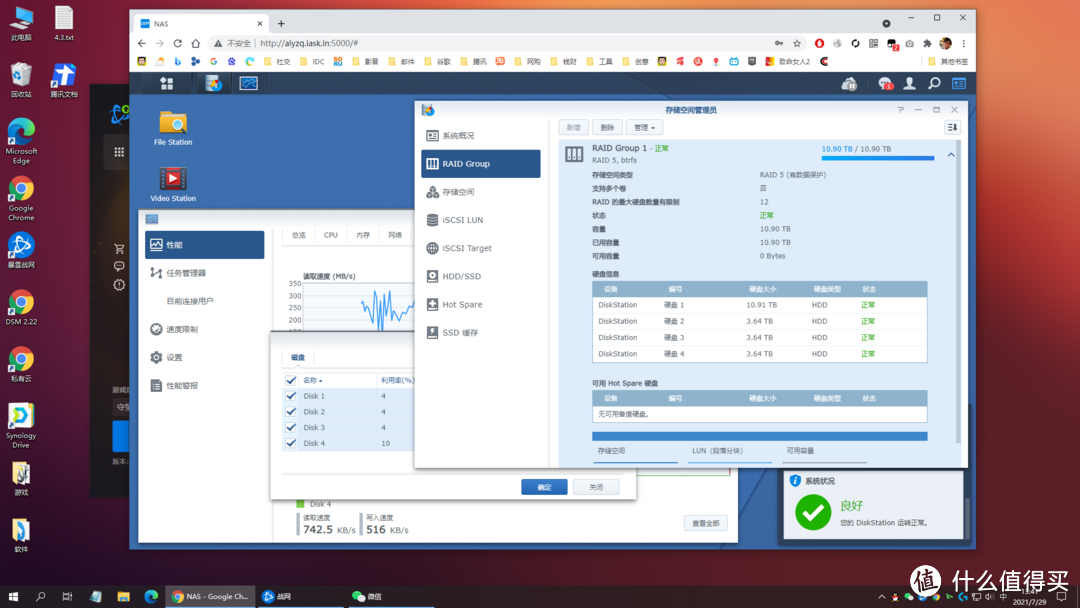
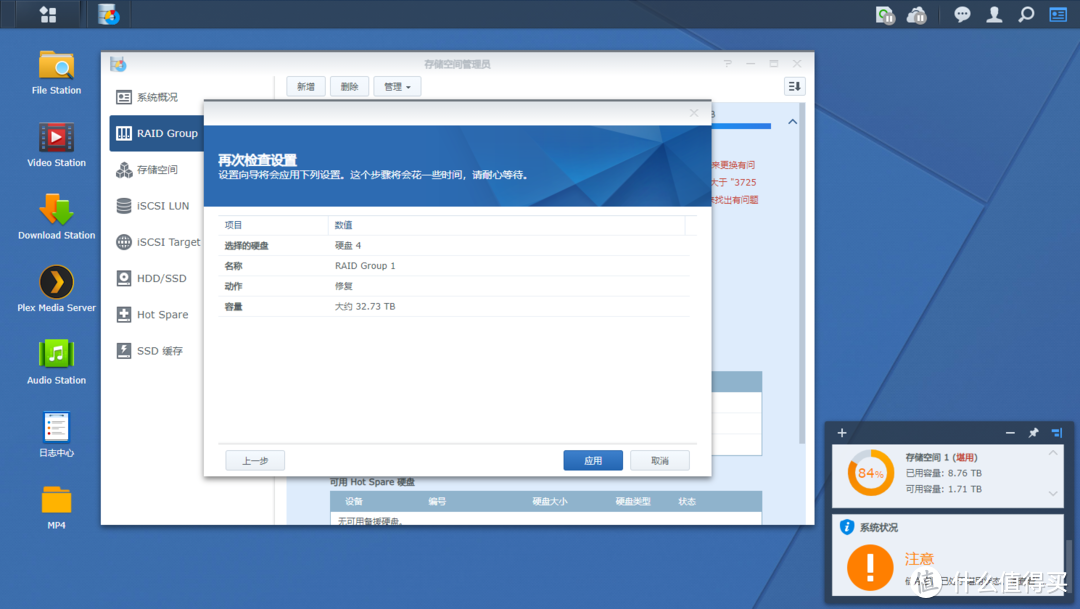
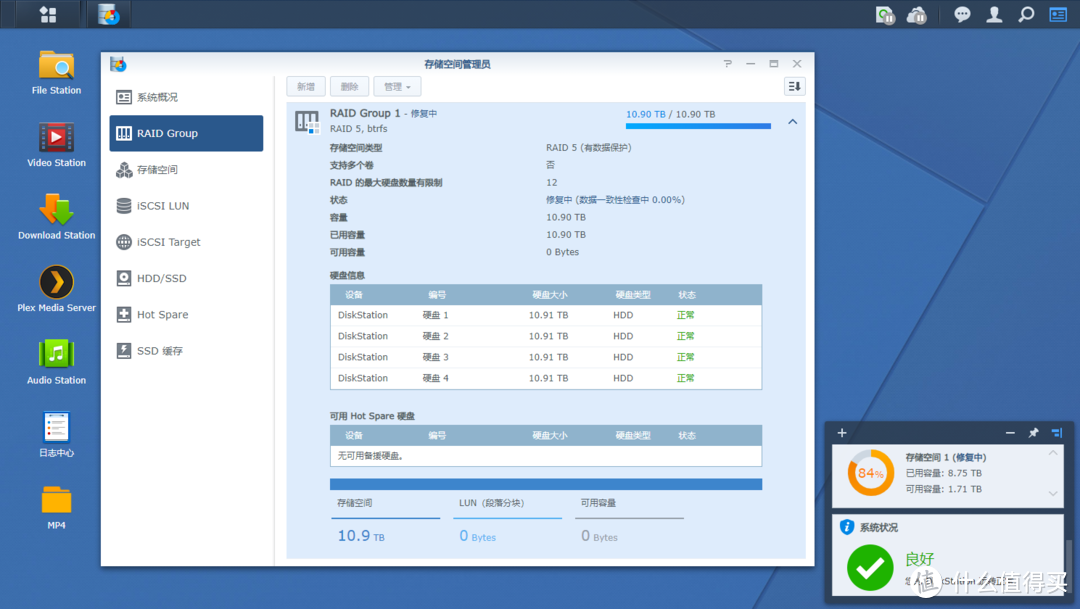
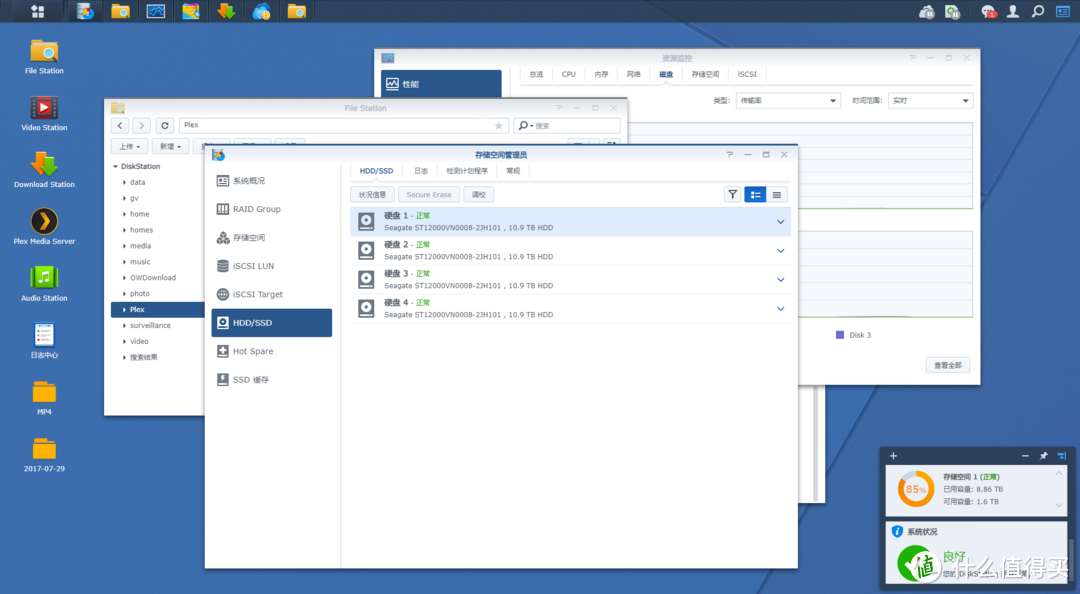
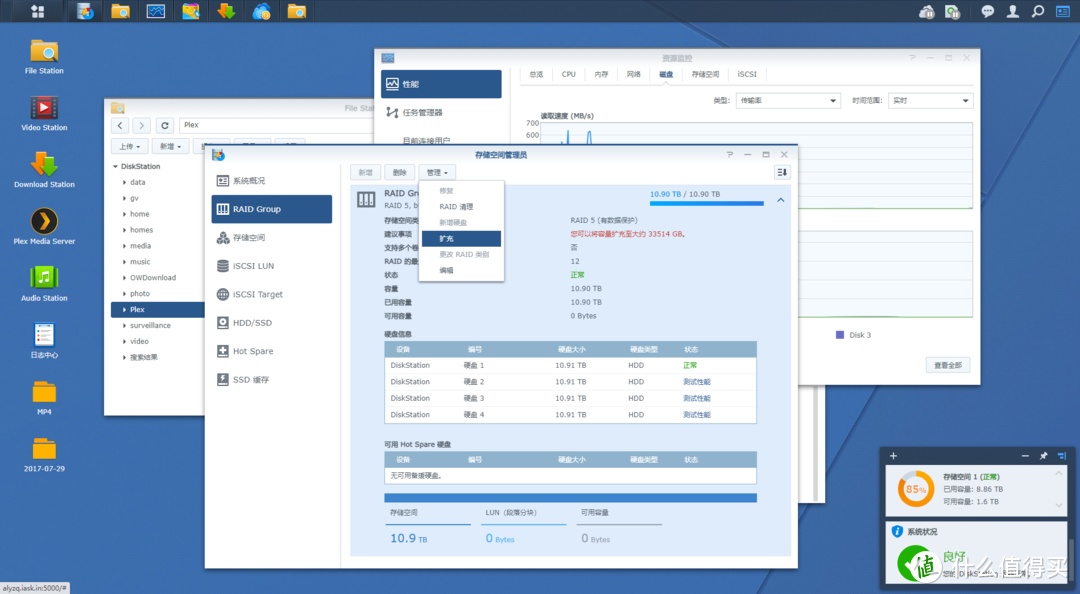
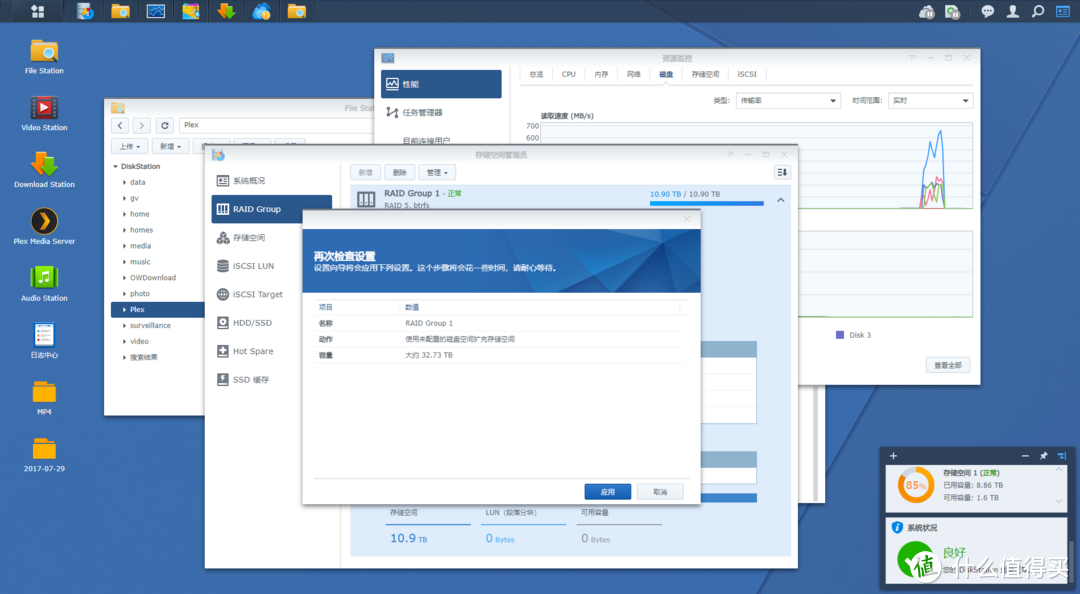
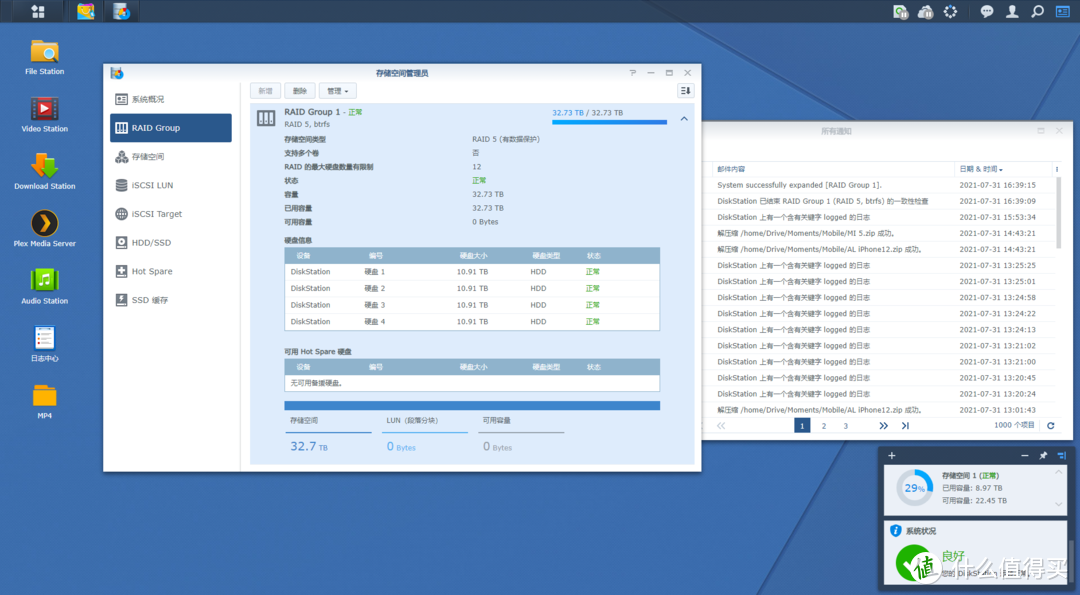
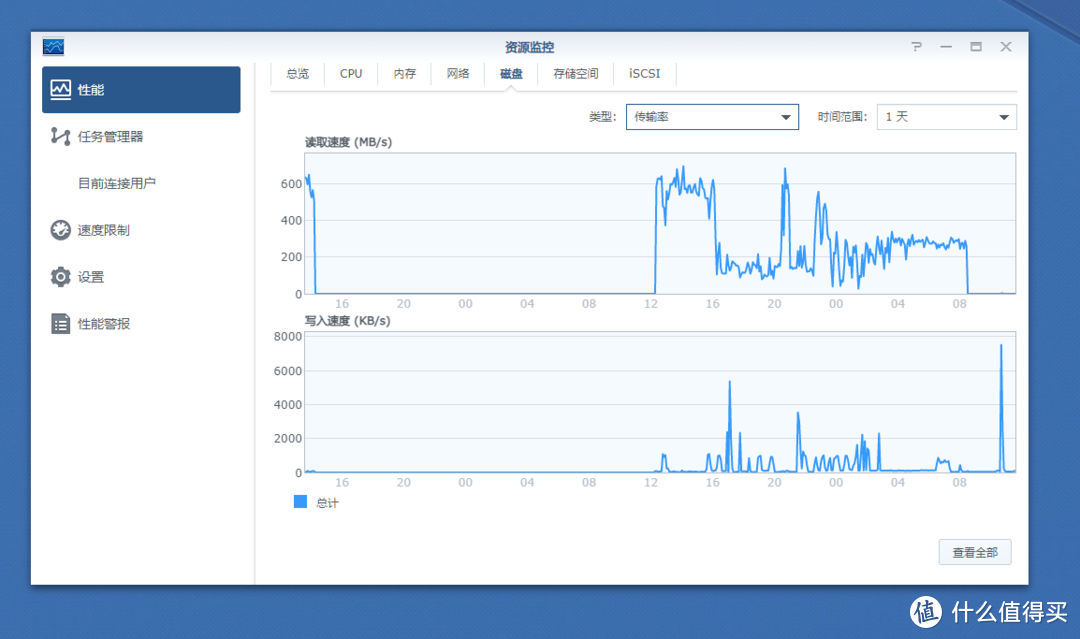


 微信支付宝扫一扫,打赏作者吧~
微信支付宝扫一扫,打赏作者吧~